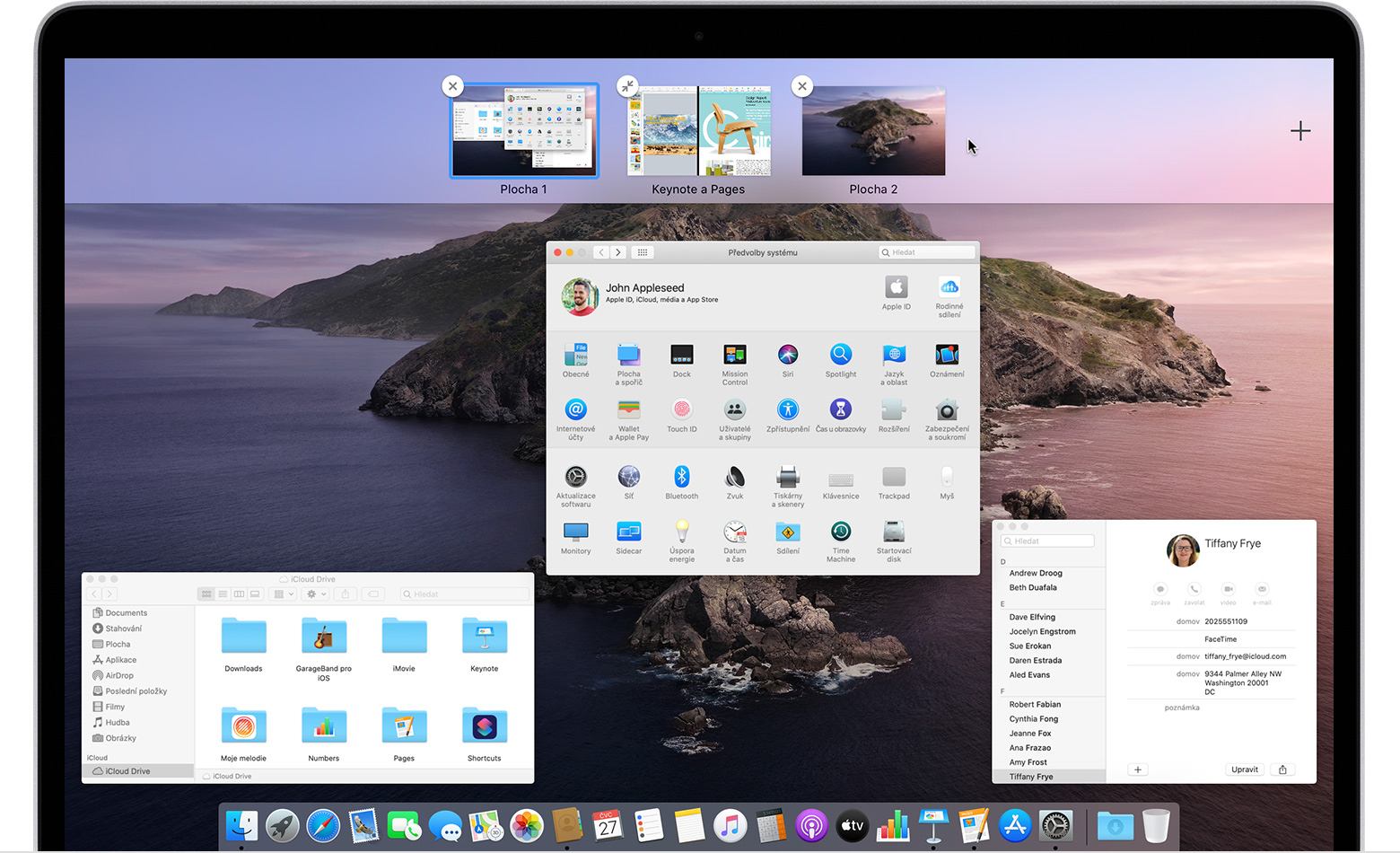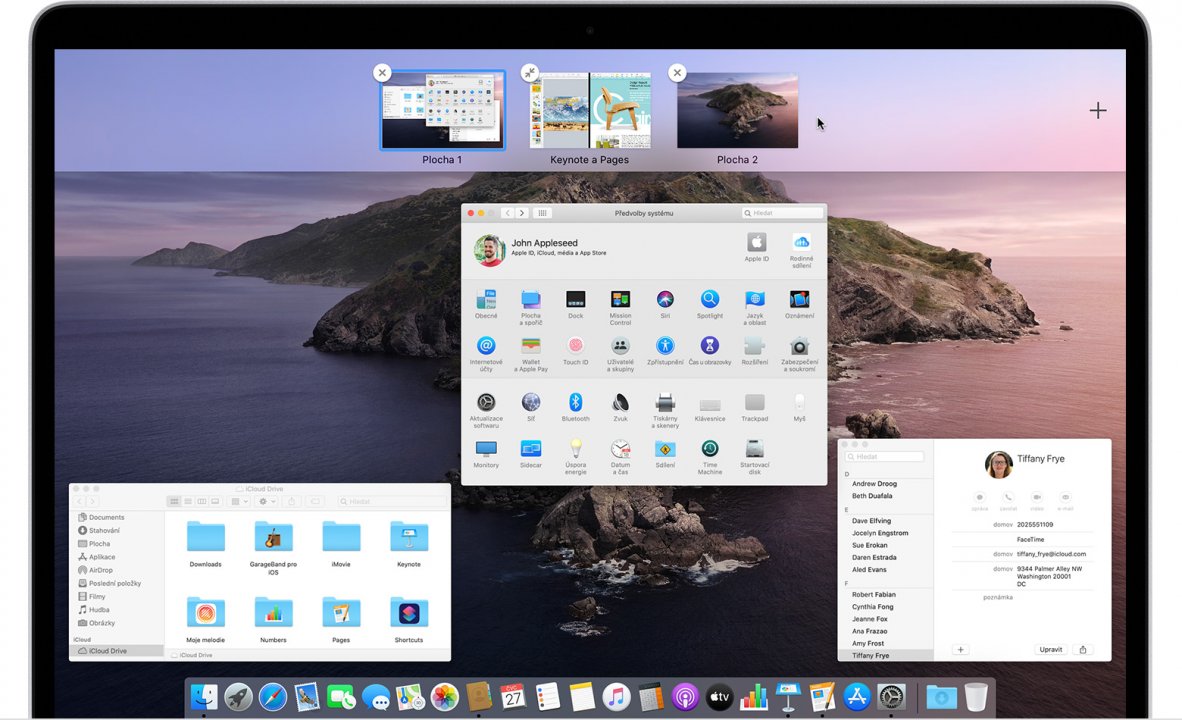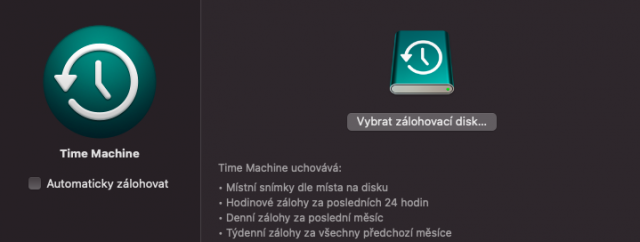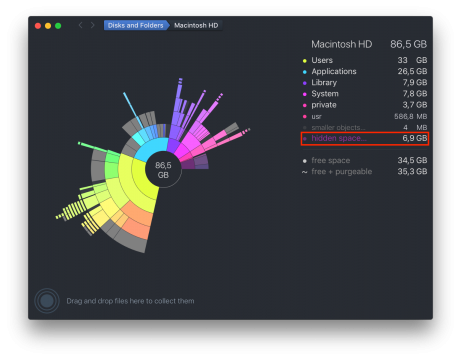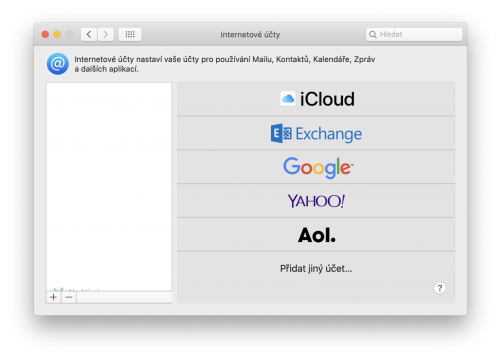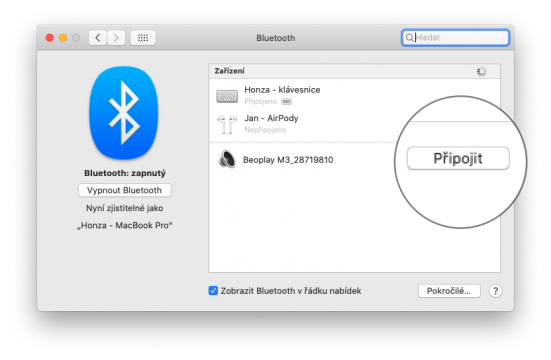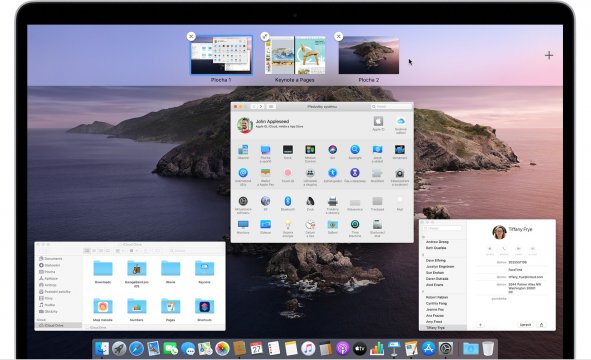Mission Control poskytuje přehledné zobrazení všech aktivních oken, ploch a aplikací napříč celou obrazovkou. Tato funkce usnadňuje pohodlné přepínání mezi okny a aplikacemi, včetně těch, které jsou ve Split View.
Pro otevření Mission Control máte několik možností
- Přejetím třemi nebo čtyřmi prsty přes trackpad směrem nahoru.
- Dvakrát klepnutím dvěma prsty na povrch myši Magic Mouse.
- Otevření aplikace Mission Control ze složky Aplikace.
- Stisknutím klávesy Mission Control na klávesnici Apple nebo na Touch Baru.
Přidání ploch Spaces a přepínání mezi nimi
V panelu Spaces v horní části okna Mission Control naleznete miniatury každé plochy a okna roztaženého na celou obrazovku nebo ve Split View.
Chcete-li přidat plochu, přesuňte ukazatel na lištu Spaces a klikněte na tlačítko přidání umístěné napravo:
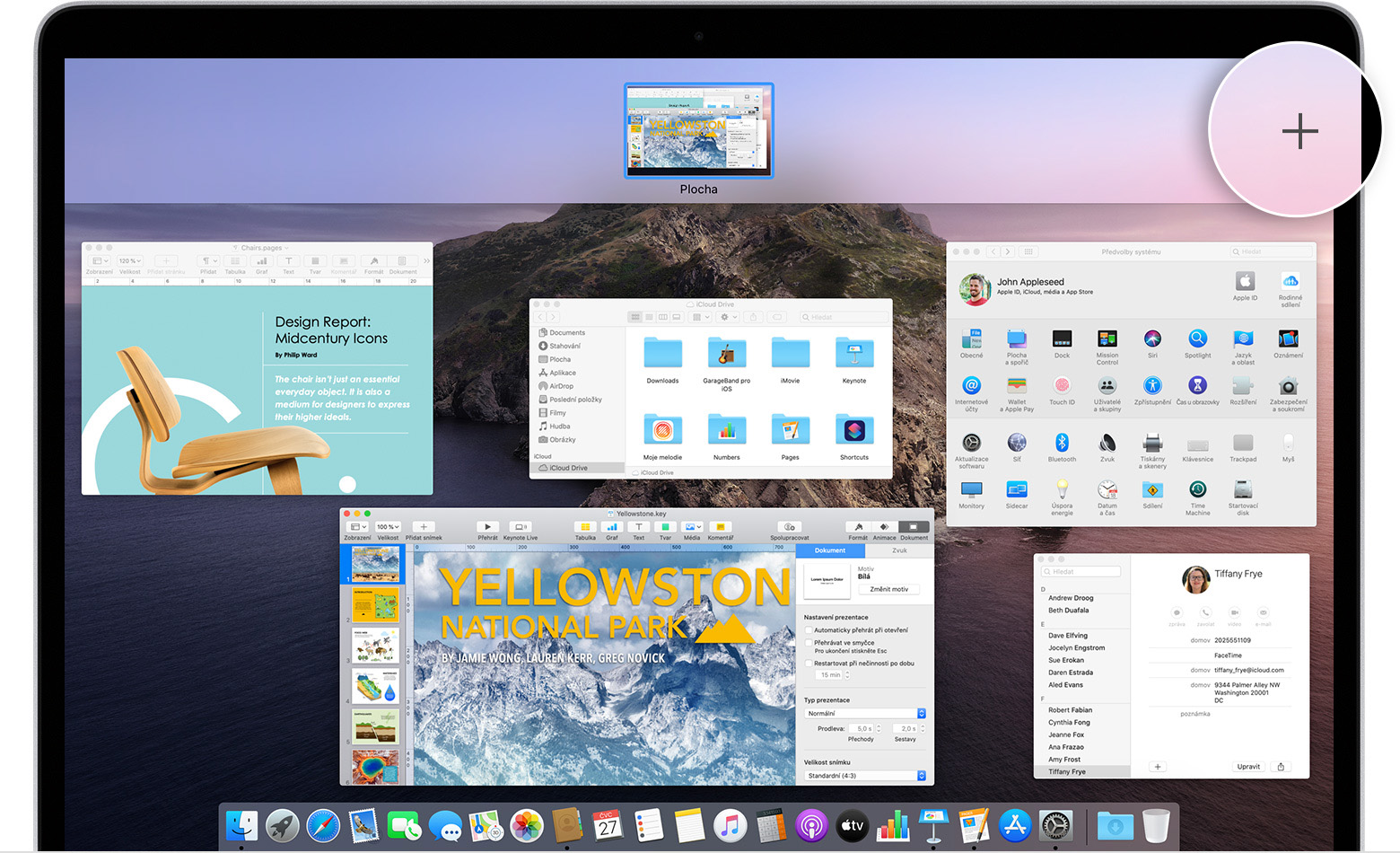
Pokud máte několik ploch, můžete mezi nimi snadno přepínat několika způsoby, i když nejste v okně Mission Control:
-
Kliknutím na miniatury: V horní části okna Mission Control můžete přepínat mezi plochami klikáním na miniatury.
-
Použitím trackpadu nebo Magic Mouse:
- Přejetím třemi nebo čtyřmi prsty po trackpadu doleva nebo doprava.
- Přejetím dvěma prsty doleva nebo doprava přes povrch myši Magic Mouse.
-
Klávesové zkratky:
- Stiskněte klávesy Control + šipka doprava pro přepnutí na další plochu.
- Stiskněte klávesy Control + šipka doleva pro přepnutí na předchozí plochu.
Práce s více než jednou plochou
Pokud pracujete s více než jednou plochou, můžete snadno přesouvat okna mezi nimi. Stačí přetáhnout okno na miniaturu druhé plochy umístěnou na liště Spaces.
Pokud přetáhnete okno do prázdné oblasti lišty Spaces, automaticky se otevře na celé obrazovce jako nová plocha:
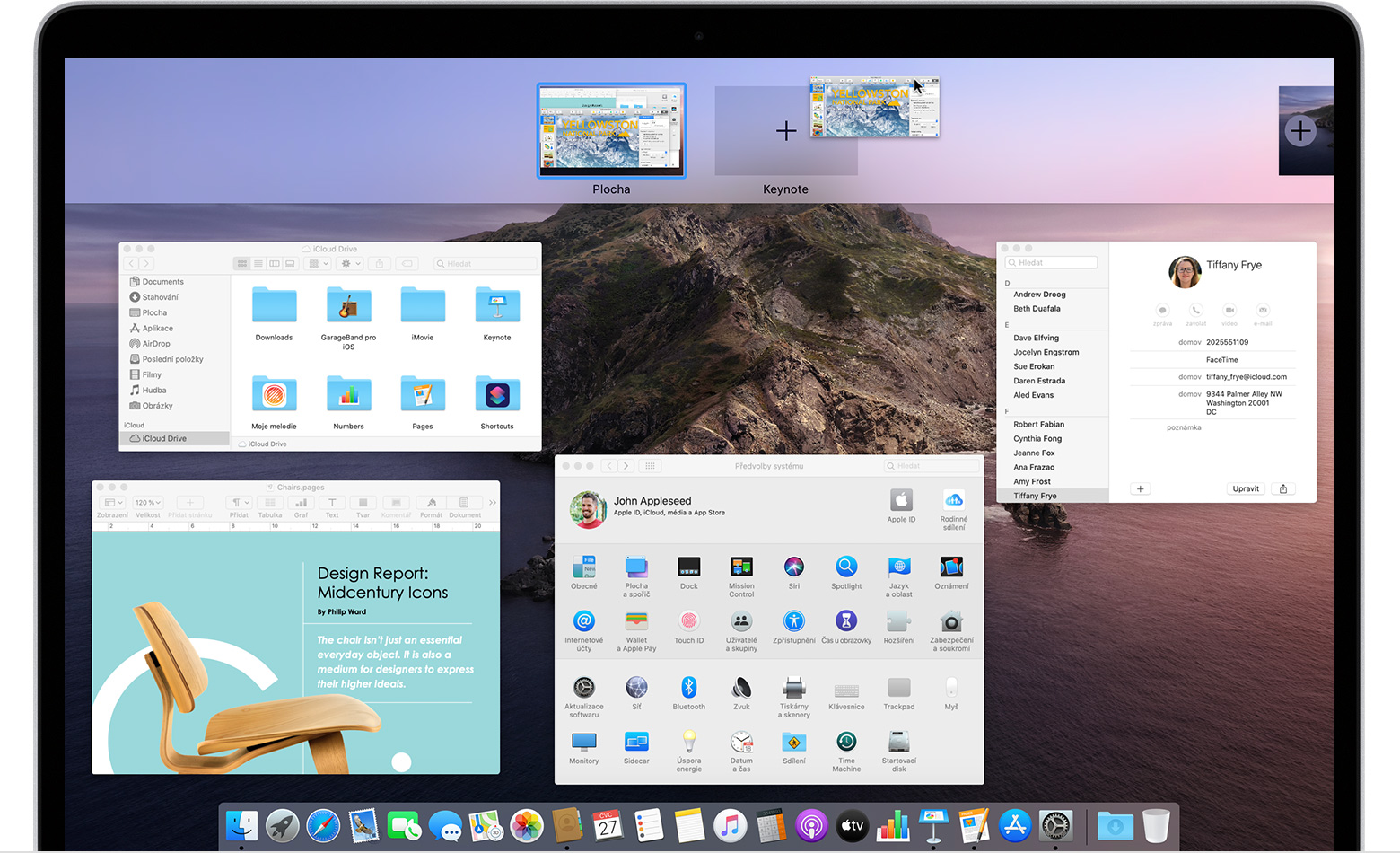
Pokud přetáhnete okno na miniaturu aplikace na celé obrazovce, zobrazí se obě okna ve Split View:
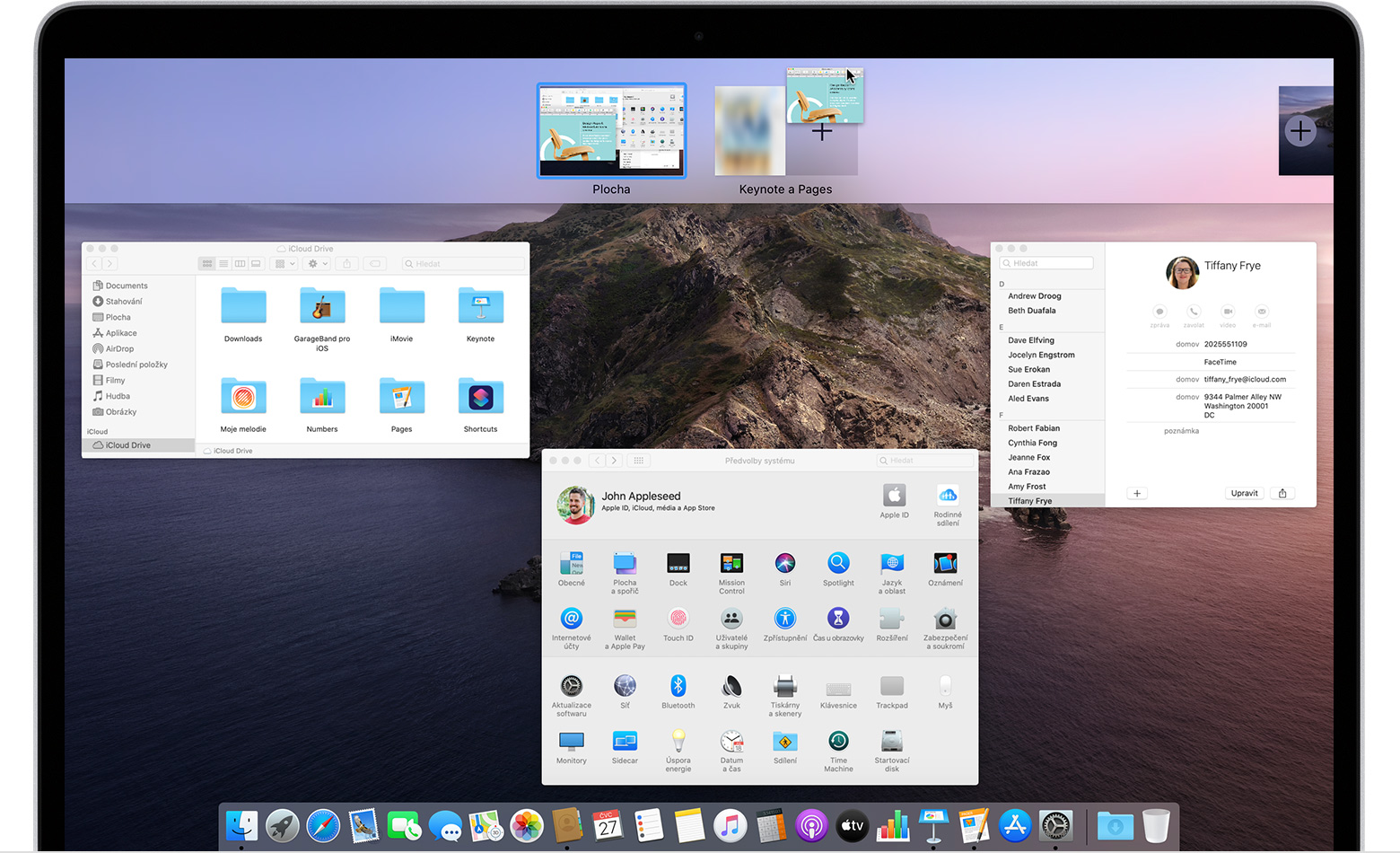
Přesunutí nebo odstranění ploch
Pro přesunutí plochy přetáhněte její miniaturu doleva nebo doprava od jiné plochy na liště Spaces.
Chcete-li odstranit některou plochu, podržte klávesu Alt a klikněte vedle miniatury dané plochy na panelu Spaces na "–" nebo "×". Všechna okna z této plochy se automaticky přesunou do první plochy.